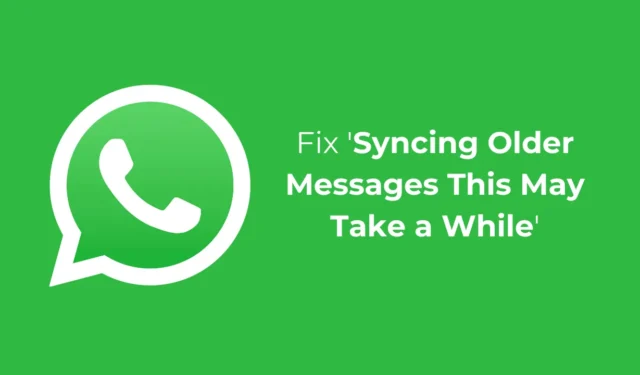
Bien que l’application WhatsApp pour Android soit généralement exempte de bugs, les utilisateurs peuvent néanmoins rencontrer quelques problèmes de temps à autre. Il arrive que l’application ne fonctionne pas comme prévu.
Un problème récent signalé par certains utilisateurs de WhatsApp est le message « La synchronisation des anciens messages peut prendre un certain temps », qui apparaît lors du défilement des discussions.
Lorsque les utilisateurs font défiler une conversation vers le bas, ils peuvent voir une notification indiquant « La synchronisation des messages plus anciens peut prendre un certain temps ». Malheureusement, ce message peut persister indéfiniment, empêchant l’accès aux conversations précédentes.
Comment résoudre le problème « La synchronisation des anciens messages peut prendre un certain temps » ?
Si vous êtes un utilisateur WhatsApp qui ne peut pas accéder aux anciens messages, vous pouvez essayer plusieurs étapes de dépannage. Voici quelques méthodes efficaces pour résoudre le problème de « Synchronisation des anciens messages » sur WhatsApp.
1. Soyez patient pendant quelques minutes
Lorsque vous rencontrez l’erreur de synchronisation des anciens messages, il est conseillé d’attendre quelques minutes. Attendez environ 5 à 10 minutes pour que les anciens messages soient synchronisés dans l’application.
La durée requise peut varier en fonction du nombre de messages que vous avez dans vos conversations. Par conséquent, il est judicieux d’attendre environ 10 à 20 minutes avant de prendre des mesures supplémentaires.
2. Forcer l’arrêt de l’application WhatsApp
Il arrive parfois que des bugs ou des problèmes dans l’application empêchent la synchronisation des anciens messages. Dans ce cas, forcer l’arrêt de l’application sur votre appareil Android peut potentiellement résoudre le problème.
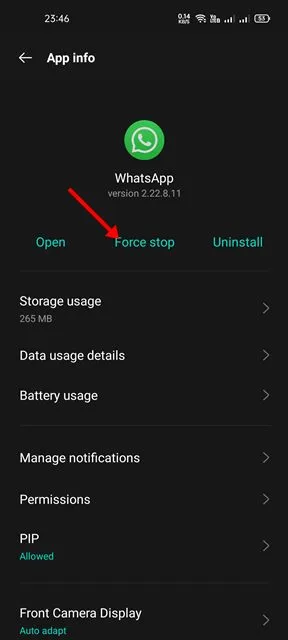
- Appuyez longuement sur l’icône de l’application WhatsApp et sélectionnez Informations sur l’application .
- Sur la page Informations sur l’application, appuyez sur Forcer l’arrêt .
Après avoir terminé ces étapes, relancez l’application WhatsApp et vérifiez si vous pouvez accéder aux messages passés.
3. Restaurez manuellement votre sauvegarde de chat
Si vous ne pouvez pas consulter certaines conversations passées, il se peut qu’elles aient été supprimées des serveurs de WhatsApp. Dans ce cas, vous pouvez restaurer manuellement une sauvegarde plus ancienne pour récupérer vos conversations. Suivez ces étapes :
Assurez-vous de disposer d’une sauvegarde WhatsApp existante, puis procédez comme suit :
1. Désinstallez l’application WhatsApp de votre appareil, puis réinstallez-la depuis le Play Store.
2. Lorsque vous arrivez à l’écran Bienvenue sur WhatsApp, choisissez l’anglais comme langue.
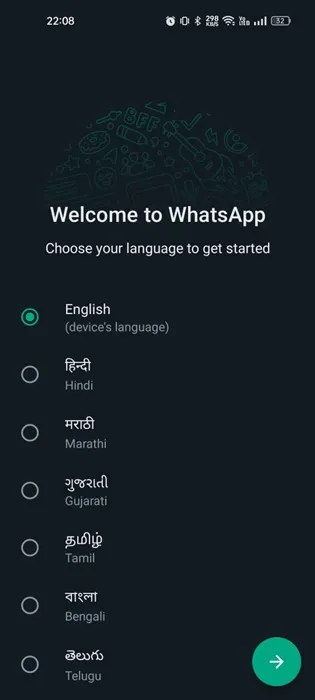
3. Ensuite, appuyez sur Accepter et continuer .
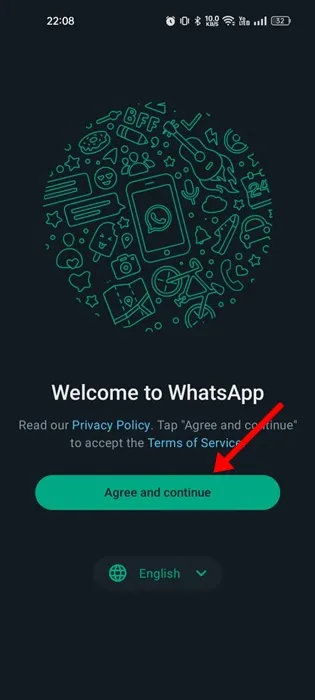
4. Saisissez votre numéro de téléphone WhatsApp.
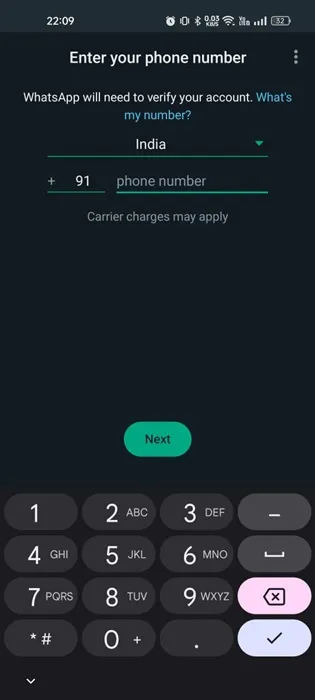
5. Sur l’écran Restaurer la sauvegarde, sélectionnez Restaurer .
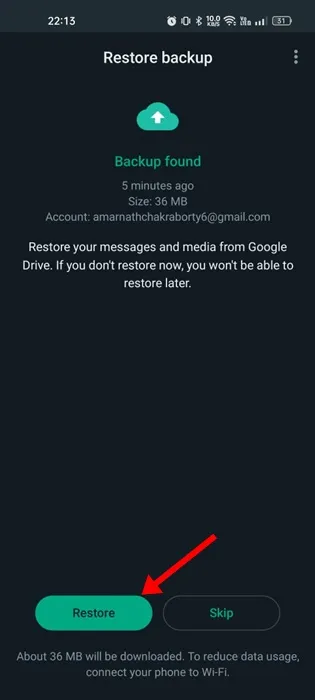
6. Laissez à WhatsApp le temps de restaurer la sauvegarde de discussion la plus récente à partir de Google Drive.
7. Une fois terminé, cliquez sur Suivant .
Remarque : si vous accédez à d’anciens messages à partir d’un appareil lié, n’oubliez pas de sauvegarder vos discussions sur l’ancien téléphone dans le stockage cloud, puis de vous déconnecter du nouveau téléphone, de vous reconnecter et d’effectuer la restauration.
4. Accédez à WhatsApp sur l’appareil d’origine
L’utilisation d’un compte WhatsApp sur un appareil lié peut entraîner un accès incomplet aux messages. Si vous souhaitez récupérer rapidement les anciens messages, pensez à revenir à l’appareil d’origine. Il doit contenir toutes les conversations et le message « Synchronisation des anciens messages : cela peut prendre un certain temps » n’apparaîtra probablement pas.
5. Assurez-vous que WhatsApp est mis à jour
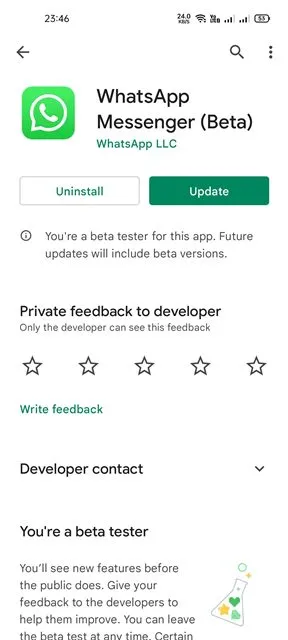
L’utilisation de versions obsolètes de WhatsApp peut entraîner des bugs et des incohérences, provoquant des problèmes tels que la notification « Synchronisation des messages plus anciens. Cela peut prendre un certain temps ». Si vous rencontrez ce problème sur votre appareil d’origine, il est temps de mettre à jour l’application.
En effectuant une mise à jour vers la dernière version de WhatsApp, vous pouvez corriger les bugs, résoudre les problèmes et améliorer la stabilité globale de l’application. Il vous suffit de vous rendre sur le Google Play Store pour télécharger les mises à jour disponibles pour WhatsApp.
Ces méthodes devraient vous aider à résoudre efficacement le problème « Synchronisation des anciens messages : cela peut prendre un certain temps » sur les appareils Android. Si vous avez besoin d’aide supplémentaire sur ce sujet, n’hésitez pas à laisser un commentaire. De plus, si vous avez trouvé ce guide utile, n’oubliez pas de le partager avec vos amis.




Laisser un commentaire